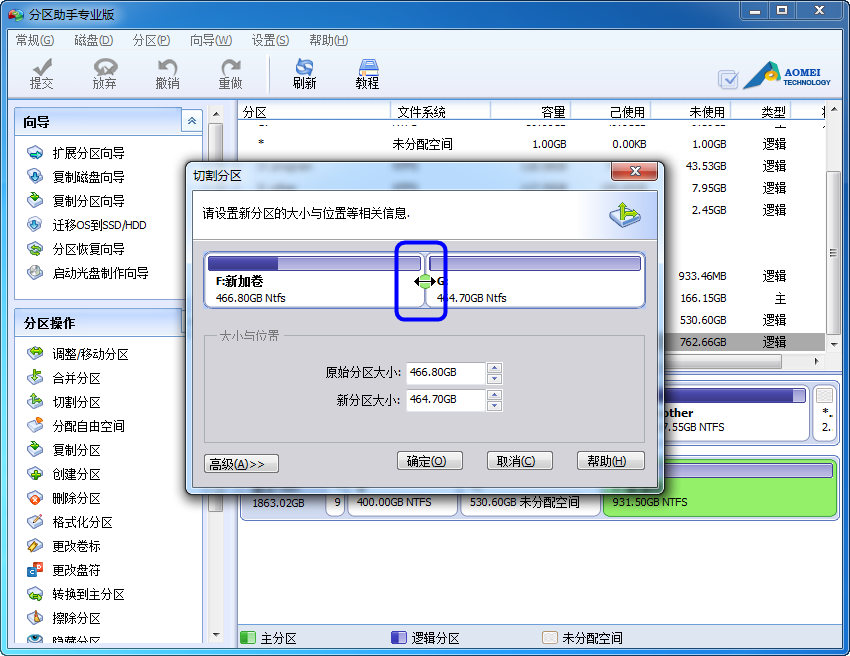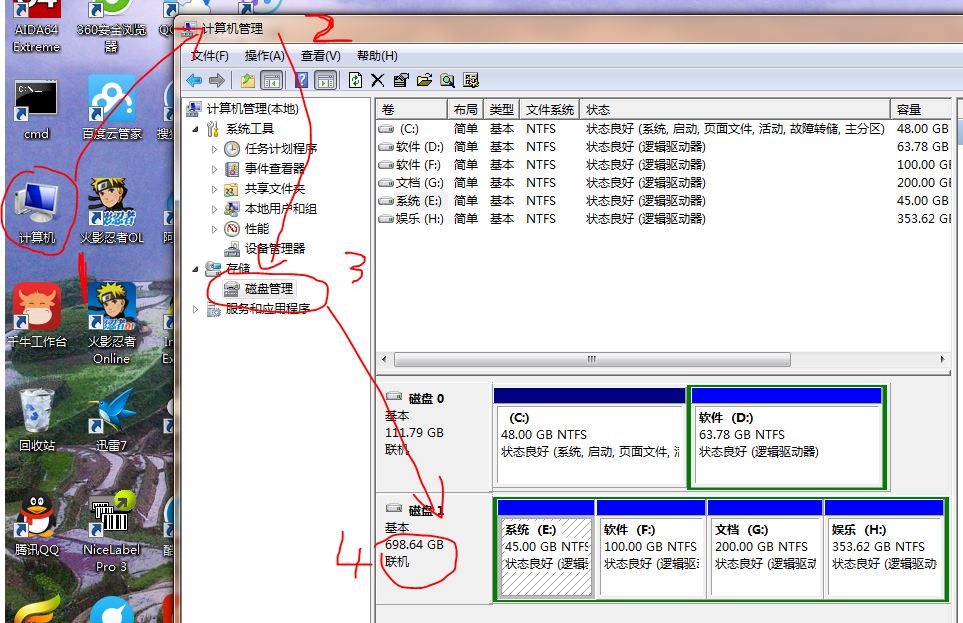Win10专业版下第二块硬盘未分配,如何解决?
温馨提示:这篇文章已超过597天没有更新,请注意相关的内容是否还可用!
有时您可能会在电脑上看到硬盘驱动器未分配的消息。如果您的第二个硬盘驱动器未分配,则可能无法正确访问。这并不是未分配空间的唯一问题,说到问题,以下是用户报告的一些类似问题:。磁盘管理未分配空间呈灰色 – 如果磁盘管理中出现此问题,您可以随时使用第三方工具来设置新硬盘。未分配的硬盘 Windows 10 – 出现此问题的原因有多种,如果您遇到此问题,请务必尝试我们的一些解决方案。第二个未分配的硬盘未初始化、显示、可见、检测到 - 此问题可能是由于您的驱动程序导致的,因此您可能需要尝试重新安装硬盘或将其更新到最新版本,然后检查是否可以解决问题。
有时您可能会在电脑上看到硬盘驱动器未分配的消息。 如果发生这种情况,您将无法访问硬盘或任何文件。 这可能是一个大问题,但您可以使用我们的解决方案来解决它。
如果您的第二个硬盘驱动器未分配,则可能无法正确访问。 这并不是未分配空间的唯一问题,说到问题,以下是用户报告的一些类似问题:
►未分配的磁盘无法格式化 – 新硬盘有时会出现此问题。 如果发生这种情况,请尝试使用 diskpart 工具格式化并设置新硬盘。
►磁盘管理未分配空间呈灰色 – 如果磁盘管理中出现此问题,您可以随时使用第三方工具(例如MiniTool分区向导)来设置新硬盘。
►未分配的硬盘 Windows 10 – 出现此问题的原因有多种,如果您遇到此问题,请务必尝试我们的一些解决方案。
►第二个未分配的硬盘未初始化、显示、可见、检测到 - 此问题可能是由于您的驱动程序导致的,因此您可能需要尝试重新安装硬盘或将其更新到最新版本,然后检查是否可以解决问题。
第二块硬盘未分配,如何解决?
解决方案 1 - 使用磁盘管理
如果您刚刚安装了第二个硬盘,并且收到一条消息,指出您的硬盘未分配,则需要使用磁盘管理工具创建新卷。 这是 Windows 中的内置工具,可让您管理硬盘驱动器和分区。 要使用此工具,只需执行以下操作:
1. 按 Windows 键 + X 打开。 现在从列表中选择磁盘管理。
2. 当磁盘管理工具打开时,找到未分配的空间,右键单击它并选择新的样本大小。
3. 设置新分区的大小并选择其盘符。
4. 现在您可以选择格式化驱动器。 如果您有新的硬盘,请务必对其进行格式化。 如果驱动器上已有一些文件,请选择“不格式化此卷”选项。
请记住,此方法将导致文件丢失,特别是如果您的硬盘上已有文件,因此使用它需要您自担风险。 如果您购买了新硬盘,请随意使用此方法对其进行格式化并设置。
解决方案 2 - 使用命令提示符和 diskpart 命令
据用户称,如果您的第二个硬盘驱动器未分配,您可以使用diskpart命令来解决问题。 请记住,diskpart 是一个功能强大的工具,因此如果您不小心,它可能会导致您删除所有文件。
在此解决方案中,我们将向您展示如何删除有问题的卷并重新创建它。 此过程将删除所选卷中的所有文件,因此请记住这一点。 如果您的硬盘是新的并且没有任何文件,则可以毫无后顾之忧地使用此解决方案。
要使用 diskpart 命令,请按照下列步骤操作:
1. 按 Windows 键 + X 并选择 (管理员) 或 (管理员)。
2. 现在您需要运行以下命令:
►磁盘部分
► 列出金额
►选择音量 X。
►删除卷
►删除卷覆盖(仅在磁盘管理无法创建新卷时使用)
► 列出金额
请注意卷的大小,并确保选择具有未分配空间的卷。 如果选择了错误的卷,可能会导致意外的文件丢失。
完成后,启动磁盘管理并尝试创建新卷。 如果磁盘管理无法创建新卷,请再次启动diskpart并重复相同的命令。 但是,这次请确保在删除卷命令之后运行删除卷覆盖。
Diskpart 是一个高级工具,如果你不小心,你可能会从错误的分区中删除文件,所以要格外小心。 请记住,此方法将删除所选分区上的所有文件,因此最好与新硬盘或没有重要文件的分区一起使用。
解决方案3 – 使用MiniTool分区向导
虽然前面的方法可以帮助您使用未分配的硬盘驱动器,但它们也可能导致您丢失文件。 如果您想解决硬盘未分配的问题,我们建议您使用MiniTool分区向导软件。
要解决此问题,您只需启动 MiniTool 分区向导,找到您的分区,右键单击它并选择“将动态磁盘转换为基本磁盘”选项。
现在您需要做的就是单击“应用”图标,然后在“应用更改”对话框中单击“是”。 该过程完成后,选择“立即重新启动”选项。 电脑重新启动后,您应该能够访问未分配的文件。
用户声称此方法不会从未分配的驱动器中删除任何文件,但我们建议您备份它们以确保安全。 许多用户报告该工具帮助他们解决了这个问题,因此我们强烈建议您尝试一下。
解决方案 4 – 重新安装硬盘
在某些情况下,您的硬盘驱动器可能会因驱动程序不良而未分配。 您的驱动程序可能已损坏,导致此问题。 但是,您只需重新安装硬盘即可解决该问题。 为此,请按照下列步骤操作:
1. 打开。 您可以通过右键单击并从列表中选择设备管理器来执行此操作。
2. 找到新硬盘,右键单击它,然后从菜单中选择卸载设备。
3. 当出现确认对话框时,单击“卸载”。
4. 删除驱动程序后,单击扫描硬件更改图标。
通过这样做,您将安装默认驱动程序,问题将得到解决。
解决方案 5 – 更新驱动程序
根据用户的说法,如果第二个硬盘没有分配,问题可能与您的驱动程序有关。 缺少驱动程序有时会导致此问题,为了解决此问题,建议下载并安装这些驱动程序。
很多用户反映出现这个问题是因为没有安装虚拟磁盘驱动程序。 要解决此问题,请访问硬盘制造商的网站并下载最新的硬盘驱动程序。 安装虚拟磁盘驱动程序后,您应该能够为分区分配驱动器号并访问文件。 请记住,此解决方案适用于硬盘驱动器,但它也应该适用于其他品牌。
如果您不想手动下载驱动程序,还可以使用 TweakBit Driver Updater 等第三方工具,只需点击几下即可自动更新所有驱动程序。